【kết quả giải vô địch quốc gia nhật】Cách kết nối iPhone/iPad với TV
Kết nối iPhone hoặc iPad với TV là một cách tuyệt vời để tận hưởng nội dung yêu thích của bạn trên màn hình lớn hơn và dễ tương tác hơn.
Điều này giúp xem video,áchkếtnốiiPhoneiPadvớkết quả giải vô địch quốc gia nhật trình diễn ảnh, hoặc thậm chí là chơi game trở thành trải nghiệm thú vị hơn. Dưới đây là các cách thông dụng để kết nối iPhone/iPad với TV.
1. Sử dụng Apple TV và AirPlay
Bước 1: Cài đặt Apple TV
Apple TV là một thiết bị phát trực tuyến từ Apple, có thể kết nối với màn hình TV của bạn. Sau khi mua Apple TV, bạn chỉ cần cắm dây nguồn và kết nối thiết bị với TV thông qua cổng HDMI.
Bước 2: Connected cùng mạng Wi-Fi
Đảm bảo rằng cả iPhone/iPad và Apple TV đều được kết nối tới cùng một mạng Wi-Fi.
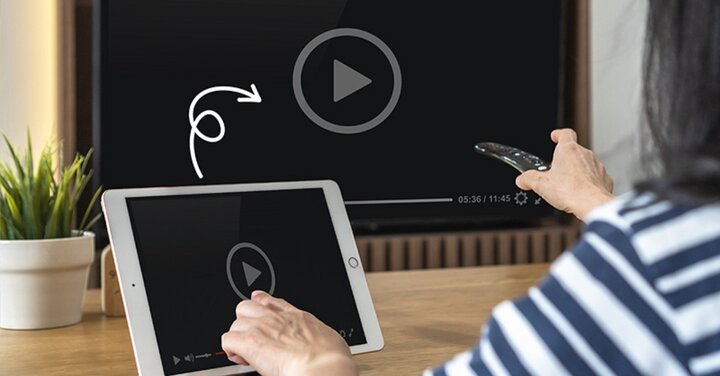
(Ảnh minh họa)
Bước 3: Sử dụng AirPlay
Mở Control Center trên iPhone/iPad bằng cách vuốt từ xem dưới cùng màn hình lên (trên các model cũ), hoặc từ góc trên bên phải xuống (trên các model mới).
Tìm và chạm vào biểu tượng AirPlay.
Chọn Apple TV từ danh sách các thiết bị khả dụng.
Giờ bạn có thể chiếu nội dung từ iPhone/iPad lên TV như ảnh, video, và thậm chí là chơi game.
AirPlay không chỉ cho phép bạn phát nội dung mà còn cho phép bạn điều khiển trực tiếp từ iPhone/iPad, giúp trải nghiệm người dùng thuận tiện và mượt mà hơn.
2. Sử dụng cáp HDMI và Bộ chuyển đổi
Bước 1: Mua bộ chuyển đổi
Để kết nối iPhone/iPad với TV thông qua cáp HDMI, bạn cần một bộ chuyển đổi Lightning to HDMI. Apple có sản phẩm của mình gọi là "Apple Lightning Digital AV Adapter".
Bước 2: Kết nối các thiết bị
Cắm bộ chuyển đổi vào cổng Lightning của iPhone/iPad.
Kết nối một đầu cáp HDMI vào bộ chuyển đổi và đầu còn lại vào cổng HDMI của TV.
Bước 3: Chọn đầu vào trên TV
Sử dụng remote điều khiển TV để chọn đúng kênh HDMI nguồn.
Hình ảnh từ iPhone/iPad sẽ tự động hiện lên màn hình TV.
3. Sử dụng Chromecast
Bước 1: Cắm và cài đặt Chromecast
Chromecast là thiết bị phát trực tuyến của Google, có giá cả phải chăng và dễ sử dụng. Cắm Chromecast vào cổng HDMI trên TV và cấp nguồn cho thiết bị.
Bước 2: Kết nối cùng mạng Wi-Fi
Đảm bảo rằng cả iPhone/iPad và Chromecast đều được kết nối tới cùng một mạng Wi-Fi.
Bước 3: Sử dụng ứng dụng hỗ trợ
Mở ứng dụng có hỗ trợ Chromecast như YouTube hoặc Netflix.
Tìm và chạm vào biểu tượng Chromecast xuất hiện trên ứng dụng.
Chọn tên Chromecast của bạn, nội dung từ iPhone/iPad sẽ được truyền tải lên TV.
4. Sử dụng DLNA
Bước 1: Kiểm tra TV
TV của bạn cần hỗ trợ DLNA, điều này cho phép TV nhận dữ liệu từ các thiết bị khác không dây.
Bước 2: Cài đặt ứng dụng
Tải và cài đặt ứng dụng hỗ trợ DLNA trên iPhone/iPad, ví dụ như "iMediaShare".
Mở ứng dụng và chọn nội dung bạn muốn chia sẻ.
Bước 3: Chọn TV
Khi bạn bắt đầu phát, ứng dụng sẽ danh sách các thiết bị khả dụng, chọn TV của bạn để bắt đầu chiếu nội dung.
Bạc Hà (Tổng hợp )(责任编辑:Ngoại Hạng Anh)
- ·Nhạc trực tuyến Apple Music cán mốc 20 triệu người dùng trả phí
- ·Thương mại điện tử xuyên biên giới mở ra cơ hội cho xuất khẩu hàng hóa
- ·Nông sản sẽ được bán trên nền tảng số để chấm dứt điệp khúc 'giải cứu'
- ·'Vua côn tay' Yamaha Exciter 155 VVA ra mắt: Nâng cấp từ thiết kế đến trang bị, động cơ
- ·Áp mới thuế TTĐB nước giải khát có đường: Thận trọng để tạo chính sách công bằng!
- ·Vi phạm khi xuất bản ‘Nhật ký trưởng thành của đứa trẻ ngoan’: 3 đơn vị bị phạt 123 triệu đồng
- ·Bamboo Airways được cấp slot bay thẳng thường lệ tới hai sân bay tại bang California, Mỹ
- ·Vì sao giá vàng liên tục tăng mạnh?
- ·Đề xuất giáo viên dạy thực hành lái xe chỉ cần tốt nghiệp cấp 3
- ·Thao túng giá cổ phiếu, môt đại gia ở Hà Nội bị phạt 600 triệu đồng
- ·Thời tiết ảnh hưởng do bão số 1, Hải Phòng và Quảng Ninh cấm biển
- ·Elon Musk khuyên ít họp, tăng giao tiếp
- ·Hệ thống cầm đồ T99: Ngang nhiên quảng cáo dịch vụ số 1 Việt Nam?
- ·Số ca Covid
- ·Triệt xoá sòng bạc của dân giang hồ, khách vào chơi phải biết ám hiệu
- ·Vải thiều lần đầu tiên được xuất khẩu qua sàn thương mại điện tử Vỏ Sò của Viettel Post
- ·Tiết kiệm tự động cùng SHB: Hiệu quả
- ·Thị trường bán lẻ Việt Nam – cuộc sàng lọc khốc liệt
- ·Lũ quét, sạt lở đất: Làm gì để phòng tránh?
- ·Nỗ lực tăng nguồn cung phân bón cho bà con nông dân











